WPS文档如何画一个禁止停车的标志
1、如下所示,
打开WPS软件,新建一空白的文档,
保存为:禁止停车。
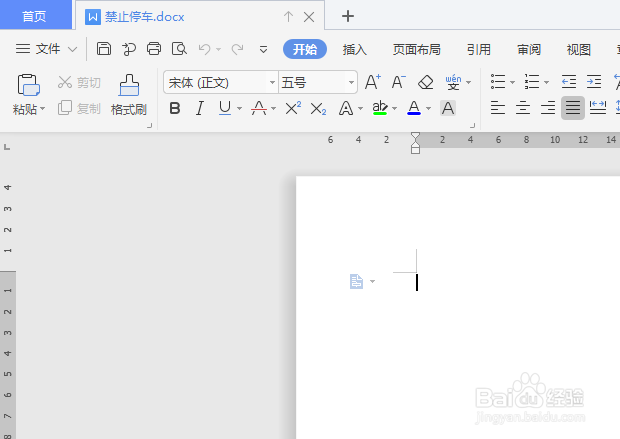
2、如下所示,
执行【插入——形状——椭圆】,激活“椭圆”命令。
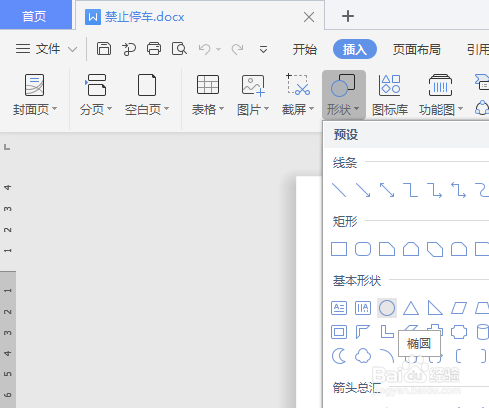
3、如下所示,
利用shift+鼠标左键,在文档空白处画一个正圆,
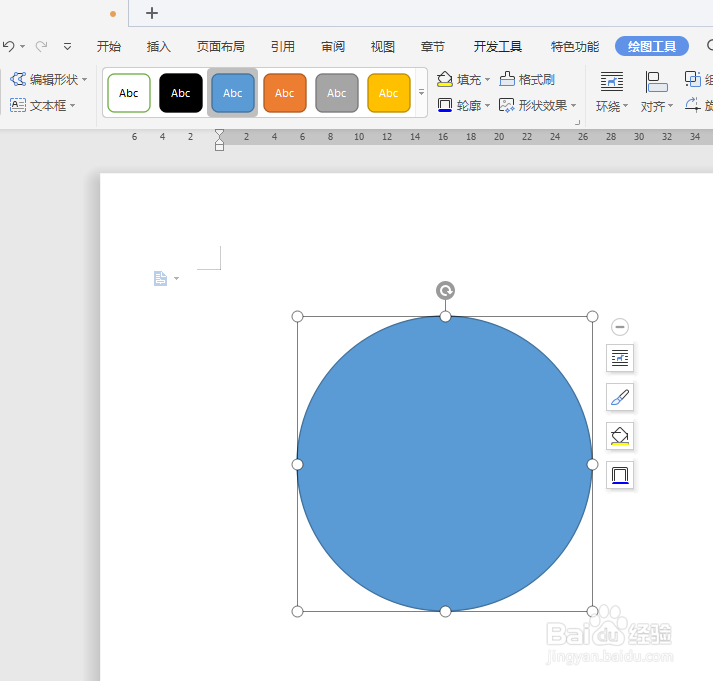
4、如下所示,
设置圆的轮廓为“无线条颜色”,
设置圆的填充为:深蓝色
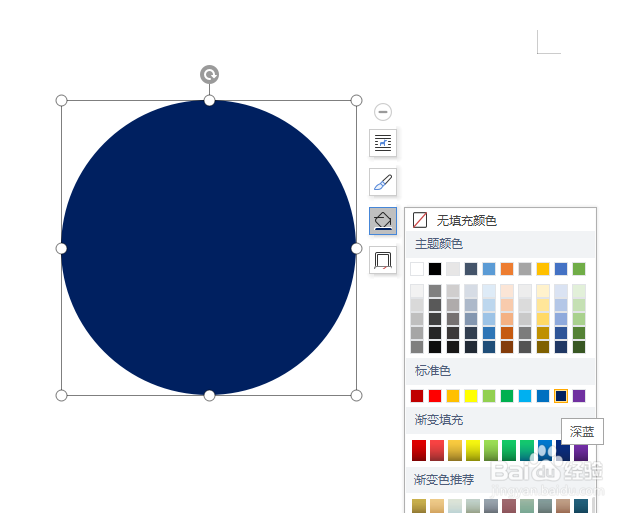
5、如下所示,
执行【形状——禁止符】,
激活“禁止符”命令。
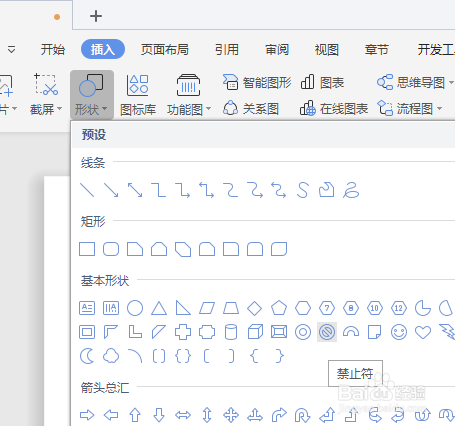
6、如下所示,
在文档中画一个禁止符图框,
然后缩放到与深蓝圆图框相同大小,
然后移动、放置到圆图框上,与它重合,
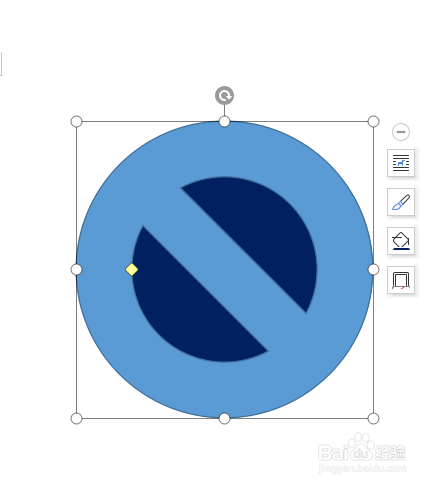
7、如下所示,
设置禁止符图框轮廓线无,填充红色。
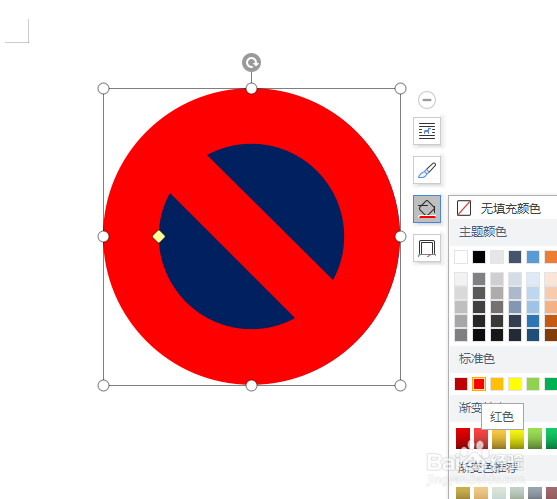
8、如下所示,
调整禁止符,减少红色面积,
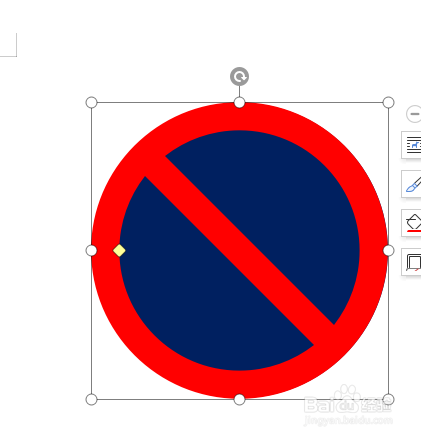
9、如下所示,
分组粘贴禁止符图框,
然后点击“旋转——向右旋转90°”,
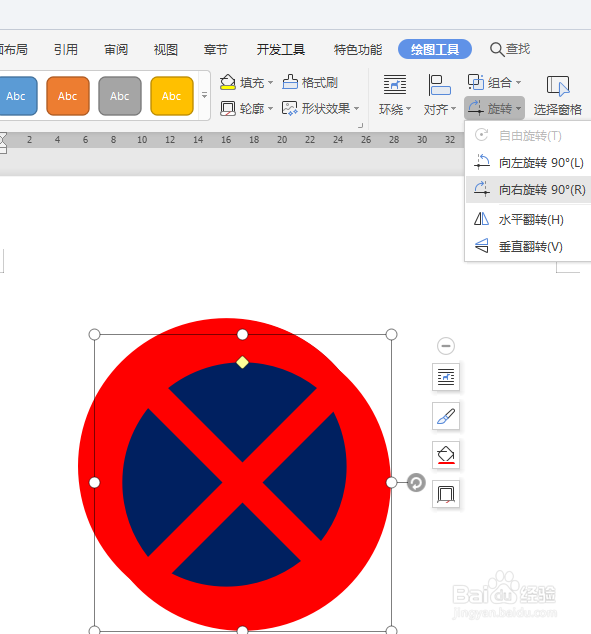
10、如下所示,
移动这个后来复制粘贴的禁止符图框,与正圆重合,
~~~~~~~至此,
这个马路上禁止停车的标志就制作完成了。
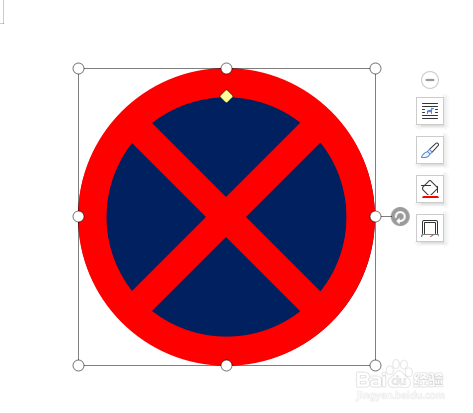
声明:本网站引用、摘录或转载内容仅供网站访问者交流或参考,不代表本站立场,如存在版权或非法内容,请联系站长删除,联系邮箱:site.kefu@qq.com。
阅读量:143
阅读量:65
阅读量:47
阅读量:32
阅读量:77